Photoshop制作漂亮的霓虹水晶字
摘要:教程介绍稍微复杂的文字效果的制作方法。效果大致分为三个部分来完成:首先是边框部分,打上文字后用图层样式来完成。然后是文字中间的高光部分,这一...
教程介绍稍微复杂的文字效果的制作方法。效果大致分为三个部分来完成:首先是边框部分,打上文字后用图层样式来完成。然后是文字中间的高光部分,这一步用涂抹工具涂出想要的高光,再上色。最后就是纹理部分的制作,可以根据需要添加一些纹理或装饰等即可。
最终效果
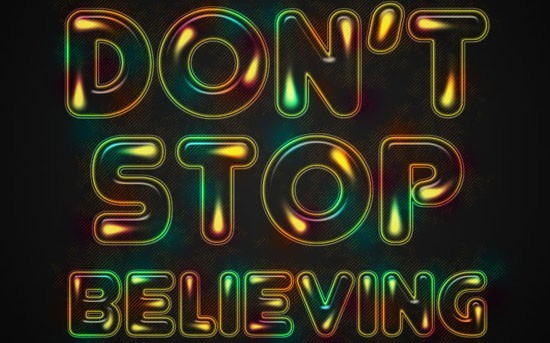
1、新建一个1024 * 768像素文档,设置前景色为# 212121,背景色为# 000000(黑色)。从文档的中心到其中一个角落创建一个径向渐变。

2、使用颜色# f4edd2来创建文本,字体为Junegull。我们希望出现两种不同尺寸的文本。所以如果你想要不同的尺寸,就分别在独立的图层上创建文本。较大的尺寸是250像素,设置行距是180(如有必要修改线条之间的垂直距离)。

3、较小的尺寸是150。你可以按自己的喜好修改尺寸,我的设置如下。

【Photoshop制作漂亮的霓虹水晶字】相关文章:
下一篇:
PS打造烈火熔化效果文字
